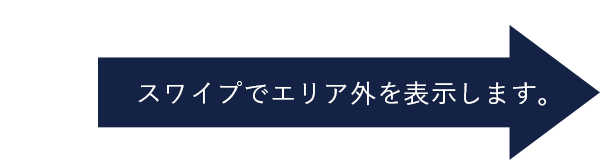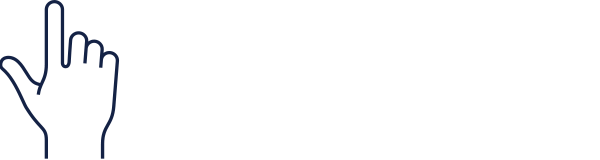サポート
FUNAIの製品を、長く愛用いただくために。
お困りごとをサポートします。
よくあるご質問
FUNAI製品の使いかたや機能など、お客様からよくいただくご質問をご覧いただけます。
該当するご質問をクリック(またはタップ)していただくと、解決に導くためのヒントや回答が、ご質問下部に展開されます。
ゲーミングモニター
A:下記のゲーム機との接続に問題がないことを確認済みです。
- ソニー・インタラクティブエンタテインメント PlayStation 5
- ソニー・インタラクティブエンタテインメント PlayStation 4
- 任天堂 Nintendo Switch
- Microsoft Xbox series X ※
- Microsoft Xbox One S ※
- PlayStationは株式会社ソニー・インタラクティブエンタテインメントの登録商標です。
- Nintendo Switchは任天堂の登録商標です。
- Xbox series XおよびXbox Oneは米国Microsoft Corporationの米国およびその他の国における登録商標です。
- 本動作確認結果については当社独自の試験によるものであり、すべての環境、ゲームソフトにおける動作を保証するものではありません。
また、本動作確認結果に関する各社へのお問い合わせはご遠慮願います。
A:ゲーミング設定のMPRTは、接続機器からの入力信号がフレームレート120Hz以上の場合に設定可能です。
A:本機はDisplayHDRには対応しておりません。
A:VAは「Vertical Alignment」の略称で、液晶パネルで用いられる駆動方式のことです。
優れたコントラスト比で引き締まった黒色をしっかりと表現するため、映像美を余すことなくお楽しみいただけます。
A:従来のIPSパネルでは、ディスプレイの応答速度が少し遅めな代わりに視野角が広いのが特徴で、ゲーム用には不向きでしたが、Fast IPSパネルは広い視野角がありながら、応答速度を改善した動きの早いゲームでも残像が少ないパネルになります。
A:MPRTは「Moving Picture Response Time」の略称で、応答性能の測定方法の一つでもある人間が感じる「映像のぼやけ」を定量的に表す指標のことです。実際に映像を表示して計測された値であり、お客様がご使用になる際に体感いただける実速度に近く、参考にしやすいといった特徴があります。この数値が小さいほど残像感が少なく、動画応答性能が高いと言えます。
A:本機はHDR10に対応しています。
A:本機はフリッカーが発生されないように設計していますが、設定によってはフリッカーのように見えることがあります。そのような場合は、メニュー画面のゲーミング設定を選んでMPRTとDCRをオフに設定して、改善されるかご確認ください。
DCRの設定
DCRは「Dynamic Contrast Ratio」の略称で、映像によって動的に明るさを変化させ、映像のコントラスト比を高くする映像処理技術のひとつです。この機能をオフにすると、バックライトの明るさが固定され、ちらつきが解消されることがあります。
MPRTの設定
MPRTは「Moving Picture Response Time」の略称で、応答速度を上げる映像処理技術のひとつです。この機能がオンになっているときは、人の目には見えない速度でバックライトが点滅しています。この機能をオフにすると、バックライトの点滅が止まり、ちらつきが解消されることがあります。
それでもモニターがちらつく場合は、接続しているPCなどの機器側の設定を見直してください。
A:オーバードライブを強めに設定すると応答速度は改善されますが、映像によってはゴーストが発生することがあります。そのような場合は、メニュー画面のゲーミング設定を選んでオーバードライブを弱めまたはオフに設定して、最適な映像になるよう調整してください。
A:入力信号がフレームレート240fpsの場合は、HDMI2(V2.0)の入力端子に接続してください。
(入力信号がフレームレート120fps以下の場合は、どちらの入力端子に接続してもご使用いただけます。)
A:Ver2.0では4K/60Hzまでしか対応していませんでしたが、Ver2.1では4K/144Hzまで対応しています。
このため、Ver2.1では4K画像でありながら高いリフレッシュレートにまで対応していますので、高画質なゲームを行いながら動きの早いゲームをストレスなく楽しむことができます。
A:本機のMPRTがオンのときは、映像のリフレッシュレートによってバックライトが点滅し、ちらつきが見えることがあります。そのような場合は、メニュー画面のゲーミング設定を選んでMPRTをオフに設定してください。
なお、一般的にスマートフォンに搭載されているカメラは「60Hz」で撮影します。モニターのリフレッシュレートが「60Hz」、「120Hz」、「240Hz」の場合は、カメラのフレームレートの倍数の周波数となるため、ちらつきやブレは発生しませんが、「165Hz」、「144Hz」では位相が合わず、ちらつきやブレが発生する場合がありますが、故障ではありません。
A:お使いのモニターの解像度とリフレッシュレートは、接続しているPCなどの機器側で設定してください。本機(モニター)側で設定することはできません。
A:本機には、FPSゲームの照準を合わせるトレーニングに役立つ「照準表示」機能があります。
メニュー画面のゲーミング設定→ゲームトレーニングを選んでクロスヘアからお好みの照準に切り換えてください。
A:以下より該当する状況の対処法を実施してください。
画面に「入力がサポートされていません」が表示される場合
接続しているPCなどの機器側で設定した解像度またはフレームレートが本機で表示可能な解像度※1に設定されていない可能性があります。デスクトップパソコンを使用している場合は、VGAモード※2で起動し、本機で表示可能な解像度※1に変更して、このメッセージが表示されなくなるかご確認ください。
ノートパソコンに外部モニターを接続している、デスクトップパソコンに複数のモニターを接続して使用しているなどの場合は、パソコン側の解像度の設定を本機で表示可能な解像度※1に変更して、このメッセージが表示されなくなるかご確認ください。
- ※1 本機で表示可能な解像度についてはこちらをご確認ください。
- ※2 VGAモードの起動方法はご使用のOSやメーカーにより異なります。くわしくはパソコンメーカーにお問い合わせください。
画面に「信号がありません」が表示される場合
以下より該当する状況をご確認ください。
- DisplayPortケーブル(付属品)やHDMIケーブル(付属品または市販品)を接続し直して、このメッセージが表示されなくなるかご確認ください。
- 予備のケーブルをお持ちの場合は交換してください。予備のケーブルで映像が正常に表示される場合は、ケーブルの不具合が考えられます。
- 他の機器を接続してもこのメッセージが表示されるかご確認ください。接続した他の機器からの映像が本機に表示される場合は、正常に動作しているため、接続しているPCなどの機器側の問題が考えられます。
- 変換アダプターや変換ケーブル、セレクターを介したご使用は動作保証外です。
A:リフレッシュレートは、接続しているPCなどの機器側で設定してください。本機(モニター)側で設定することはできません。
A:スピーカーは搭載していません。(FGM-24F350/FGM-27F750を除く)
A:メニュー画面のシステム設定を選んでリセットからすべての設定や値を初期化できます。
A:FGM-27F750以外が対応する最大解像度は1920 × 1080(FHD※1)です。
FGM-27F750が対応する最大解像度は3840 × 2160(UHD※2)です。
接続しているPCなどの機器側で対応している解像度の設定を本機の解像度に合わせてご使用ください。
A:キャビネットや液晶パネルの汚れは、柔らかい布で軽く拭き取ってください。
汚れがひどいときは、水で薄めた中性洗剤にひたした布をよく絞ってから拭き取り、最後にかわいた布でから拭きしてください。(中性洗剤の注意書きを必ずお読みになり、正しくご使用ください。)
- シンナー、ベンジンなどは使用しないでください。本機が傷んだり、塗料がはがれたりする原因となります。
A:電源がオンになっているかご確認ください。電源ボタンを4秒長押しして電源がオンになると、電源LEDが青色に点灯します。また、以下の状態も併せてご確認ください。
- パソコンに接続する場合は、DisplayPortケーブル(付属品)が正しく接続されているかご確認ください。
- ゲーム機に接続する場合は、HDMIケーブル(市販品)が正しく接続されているかご確認ください。
A:本機をノートパソコンや一体型パソコンと接続すると、OSの表示設定が複製表示(複数のモニター上に同じ画面を表示すること)となり、本機が推奨している解像度にならずに、ぼやけて表示されることがあります。複製表示の設定を解除してからご使用ください。
A:本機はVESA規格(VESAマウントインターフェイス)に準拠した市販のモニターアームを取り付けることができます。アームの接続部分と本体背面の取り付け穴を合わせてしっかりとネジで固定し、落下の恐れなどがないか十分確認してからご使用ください。
(固定方法についてはモニターアームに付属の取扱説明書や設置手順書などに従い、正しく設置してください。)
- 本機はVESA規格以外のインターフェースには対応していません。お買い求めになる際に、モニターアームがVESA規格に準拠している製品か、必ずお確かめください。
A:FGM-27F750/FGM-27F440/FGM-24F350のみピボット(回転)に対応しています。回転前には、必ずチルトでモニターを後ろに倒してください。

下図のように左右90°回転して使用することができます。

- 回転させる際は、指などをはさまないようにご注意ください。
- パソコン側の表示(回転)設定も、本機で回転した左右いずれかの方向に合わせて変更してください。
ゲーミングヘッドセット
A:本製品のマイク・ヘッドホンミニプラグがしっかり挿し込まれていない可能性があります。接続する機器のマイク・ヘッドホン端子に奥までしっかり挿し込んでみてください。
また、マイク・ヘッドホンミニプラグの抜き挿しで改善できないか確認してください。
A:パソコンやゲーム機の設定がヘッドホンになっていない可能性があります。パソコンやゲーム機の設定を再設定してください。
A:パソコンの設定画面で再生デバイスの設定を切り替えてください。
A:インラインコントローラーのマイクミュートスイッチが入になっていないでしょうか?その場合は、マイクミュートスイッチを切にしてください。
また、パソコンやゲーム機の設定画面でマイクの設定が正しいか確認してください。
A:パソコンやゲーム機の設定画面でマイクの設定を変更してください。
A:マイク・ヘッドホン分離変換ケーブルを付属していますので、この変換ケーブルをマイク・ヘッドホンミニプラグに接続して、別々に接続してください。
A:![]() のマークがある方をマイク端子、
のマークがある方をマイク端子、![]() のマークがある方をヘッドホン端子に接続してください。
のマークがある方をヘッドホン端子に接続してください。
ゲーミングマウス
A:マウスのセンサーは光を照射し、移動量を検知します。鏡やガラスなど光を反射するものや透明な素材の上で使用すると、移動量が正しく感知できずにカーソルがスムーズに動かない場合があります。マウスパッドの上など、感知しやすい環境でご使用ください。
A:【FSK-G350Mの場合】
本製品は、専用ソフトウェアを使用することで、全キーのボタン設定を変更することができます。
A:Windowsの標準設定で変更することができます。
【FSK-G350Mの場合】
Windowsの標準設定および、専用ソフトウェアでも設定を変更することができます。
A:DPIは「Dot Per Inch(ドット・パー・インチ)」の略で、マウスを動かしたときの、マウスポインタ―の動きを表す数値です。1200DPIなら、マウスを1インチ動かすとマウスポインターは1200ドット分動きます。
A:ポーリングレートとは、PCに1秒間にマウスの操作情報を送信する頻度です。1000Hzなら1秒間に1000回送信するということになり、高い数値のものほど精密に操作を反映することができます。
ゲーミングキーボード
A:英語配列になっている可能性があるため、Windows設定でキーボードレイアウトの設定を日本語キーボードにしてください。
A:NumLock機能が有効になっていない可能性があります。Numキーを押して、NumのLEDが点灯することを確認した後に、テンキー部を使用してください。
A:本製品はWindowsの標準ドライバで動作します。Windows側の設定に基づいて、設定をおこなってください。
A:切り替え方法はWindows側の設定に依存します。Windows側の設定に基づいて、設定をおこなってください。
A:メンブレンは一つ一つのキーが独立しておらずシート状の基板とゴムのシートが接触することで感知し、メカニカルは一つ一つ独立したスイッチが備わっている、という違いがあります。メカニカルは、メンブレンに比べて気持ち良い打鍵感があり、耐久性に優れていますが、メンブレンに比べて構造上薄くすることが難しく、高価にもなります。
ダウンロード
(取扱説明書・ソフトウェア)
初期設定やくわしいご利用方法については、以下をご覧ください。
お問い合わせ
製品に関するお問い合わせ、店舗へのお問い合わせなど、各種お問い合わせ窓口をご確認いただけます。
船井製品 お客様ご相談窓口
FUNAI製品のお買い物相談・取り扱い・修理に関するお問い合わせを受け付けています。
電話でのお問い合わせ
※お問い合わせの際は、おかけ間違えのないよう、今一度番号をお確かめください。
■受付時間 9:00〜18:00 (年末年始を除く)
※土・日・祝日は「お買い物相談」、「製品の取り扱い」、「HDD(ハードディスク)長期保証」に関するお問い合わせのみの受け付けとなります。あらかじめご了承ください。
【船井製品お客様ご相談窓口業務終了のお知らせ】
船井製品お客様ご相談窓口は、2025年1月31日(金)受付をもって終了いたします。
お客様にはご不便をお掛けしますが、何卒ご理解いただきますよう、お願い申し上げます。
詳しくは、「船井製品お客様ご相談窓口業務の終了について」をご覧ください。
音声ガイダンスの操作方法について
音声ガイダンスに沿って、お客様のご希望に一致する番号をプッシュボタンで操作してお進みください。担当する窓口へおつなぎいたします。
音声ガイダンスメニュー
【1】テレビ![]() ・レコーダー
・レコーダー![]() ・ネイルアートプリンター
・ネイルアートプリンター![]() などFUNAI製品のお買い物相談、製品の操作・設置、HDD(ハードディスク)長期保証(オプション メーカー保証サービス)に関するご相談について
などFUNAI製品のお買い物相談、製品の操作・設置、HDD(ハードディスク)長期保証(オプション メーカー保証サービス)に関するご相談について
【2】テレビ![]() ・レコーダー
・レコーダー![]() ・ネイルアートプリンター
・ネイルアートプリンター![]() などFUNAI製品のアフターサービスに関するご相談について
などFUNAI製品のアフターサービスに関するご相談について
【3】付属品(リモコンなど)![]() のご購入について
のご購入について
【4】その他のお問い合わせについて
お問い合わせいただく前に、以下のご確認およびご用意をお願いいたします。
- ・お名前
- ・ご住所
- ・お電話番号
- ・製品型番(取扱説明書または保証書に記載しています。)
- ・製造番号(保証書や製品背面のラベルに記載しています。)
- ・お買い上げ日
- ・症状(故障または不具合の内容)
※修理のご依頼は、こちらの修理規約![]() もご一読ください。アフターサービスのご用命は、船井サービス株式会社で承ります。
もご一読ください。アフターサービスのご用命は、船井サービス株式会社で承ります。
※お問い合わせの前に、取扱説明書もご参照ください。
※カスタマーハラスメントとなる行為はご遠慮ください。
新品交換サービス
ご購入された製品が保証期間中に故障した場合は、お買い上げの販売店へお持ち込みいただくと、新品とお取替えさせていただきます。
対象の製品
・ゲーミングモニター(FGMシリーズ)
※ゲーミングモニターのみが対象となり、テレビは非対象となります。
※製品のご購入から3年間以内の故障の場合に限り新品と交換させていただきます。
(付属部品:ケーブル、取扱説明書などの印刷物については3年保証の対象外となります。)
新品交換の手順
新品交換の際には、下記をご準備いただき、お買い上げの販売店へお持ち込みください。
- ・保証書
- ・交換対象のゲーミングモニター(FGMシリーズ)本体、付属品一式
- ・ご購入日の確認ができるレシート、ご購入明細書など
●次のような場合には保証期間中でも交換が不可能な場合があります。
- ・保証書のご掲示がない場合。
- ・保証書にお買い上げ年月日、お客様名、販売店名など必要事項の記入や押印がない場合、あるいは字句を書き替えられた場合。
- ・使用上の誤り、結露や水漏れあるいは不当な改造、修理、加工による故障および損傷。(取扱説明書の記載内容を守らないことによって生じた損害に関して、責任を負いません。)
- ・お買い上げ後の取り付け場所の移動、輸送、落下、衝撃などによる故障および損傷。
- ・業務用・商業用による使用や車両、船舶などに搭載して使用した場合に生じた故障や損傷。
- ・火災、塩害、ガス害(硫黄ガスなど)、地震、落雷、津波および、風水害、その他天災地変、あるいは異常電圧などの外部要因による故障および損傷。
- ・錆、カビ、過度な汚れなどによる故障および損傷。
- ・虫などの動植物や、タバコの煙、ごみや埃などの異物混入による故障および損傷。
- ・LCD(液晶)パネル(画素欠けや十字点灯する画素)およびバックライト(焼き付き、輝度の低下など)の経年劣化による不具合。
- ・故障の原因が本機以外(接続している機器およびケーブル類など)の製品にある場合。
- ・本機の仕様または使用不能による付随的な損害に関して、保証・補償いたしません。
- ・予告なく変更や追加されるアプリケーションやコンテンツおよび電源電圧による不具合。
- ●交換品のお渡し日は後日になる場合がございます。
- ●店舗に在庫がない場合は、後継製品となる場合や、返金対応となる場合がございます。
- ●使用上の誤りによる故障や画面割れなど、お客様のご都合による新品交換は対応いたしかねます。
- ●本内容にもとづく製品交換後の製品については、最初のご購入時の保証期間が適用されます。
ご購入
ヤマダデンキの公式通販サイトへ移動します。
| 品名 | 型番 | 購入ページ |
|---|---|---|
| ゲーミングモニター | FGM-27F750 | |
| FGM-32C540 | ||
| FGM-27C540 | ||
| FGM-27F440 | ||
| FGM-24F350 | ||
| ゲーミングヘッドセット | FHS-W350 |